Смартфондардан Camera Connect байланысы
- Bluetooth функциясымен үйлесімді смартфонға Wi-Fi арқылы қосылу
- Camera Connect бағдарламасының негізгі функциялары
- Жұптауды болдырмау
- Bluetooth функциясынсыз Wi-Fi қосылымы
- Түсіру кезінде суретті автоматты түрде тасымалдау
- Суреттерді смартфонға камерадан жіберу
- Суреттерді смартфондардан қаралатын ету үшін параметрлер
- Смартфондардан Camera Connect байланысы туралы жалпы сақтық шаралары
Смартфонда немесе планшетте (жинақты түрде «смартфондар» деп аталады) орнатылған арнайы Camera Connect қолданбасын пайдалану арқылы смартфон мен камераны Wi-Fi арқылы қосуыңызға болады.
Bluetooth қосылымында қолжетімді мүмкіндіктер
- Wi-Fi қосылымын тек смартфонды пайдаланып орната аласыз.
- Смартфоныңызды қашықтықтан басқару құралы ретінде пайдалану арқылы фотосуреттер түсіруіңізге немесе фильмдер жазуыңызға болады.
Wi-Fi қосылымында қолжетімді мүмкіндіктер
- Смартфонды камерадағы суреттерді шолу және оларды смартфонға сақтау үшін пайдалануыңызға болады.
- Камераны смартфоннан қашықтан басқаруыңызға болады.
- Суреттерді смартфонға жіберу үшін камераны пайдалана аласыз.
- Арнайы Camera Connect қолданбасы (тегін) Android немесе iOS жүйесі орнатылған смартфонға орнатылуы тиіс. Camera Connect қолданбасын Google Play немесе App Store қызметінен орнатуға болады.
Ескерту
- Смартфонның операциялық жүйесінің ең соңғы нұсқасын пайдаланыңыз.
Ескертпе
- Сондай-ақ, Google Play немесе App Store дүкеніне смартфон мен камераны жұптаған кезіңізде көрсетілген QR кодтарынан қатынауыңызға болады.
- Camera Connect қолдайтын операциялық жүйе нұсқаларын Camera Connect қолданбасының жүктеп алу сайтынан қараңыз.
- Осы нұсқаулықтағы үлгі экрандар мен басқа мәліметтер камераның аппараттық бағдарлама жаңартуларынан немесе Camera Connect, Android немесе iOS жаңартуларынан кейін нақты пайдаланушы интерфейсінің элементтеріне сәйкес келмеуі мүмкін.
Bluetooth функциясымен үйлесімді смартфонға Wi-Fi арқылы қосылу
Бұл нұсқаулар Wi-Fi қосылымын Bluetooth қосылған смартфонмен орнату және камераны басқару үшін Camera Connect қолданбасын пайдалану жолын сипаттайды.
Ескерту
- Смартфонмен Bluetooth жұптауы камера басқа құрылғыларға Wi-Fi арқылы қосылып тұрғанда немесе сымсыз LAN желісіне қосылып тұрғанда мүмкін емес. Wi-Fi немесе сымсыз LAN қосылымын [
: Network settings/
: Желі параметрлері] терезесінде [Connection settings/Қосылым параметрлері] параметрін таңдау, одан кейін [Disconnect/Ажырату] параметрін таңдау арқылы аяқтаңыз.
-
(1)-смартфондағы қадамдар
Смартфон параметрлері экранында Bluetooth және Wi-Fi параметрлерін қосыңыз. Камерамен жұптаудың смартфонның Bluetooth параметрлері экранында мүмкін емес екенін ескеріңіз.
-
(1)-камерадағы әрекеттер
-
Камерада
түймесін басыңыз.
-
[
: Network settings/
: Желі параметрлері] параметрін таңдаңыз.
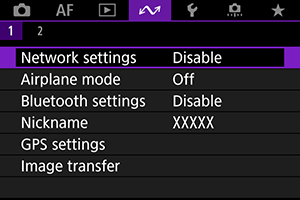
-
[Network/Желі] терезесінде [Enable/Қосу] параметрін таңдаңыз.
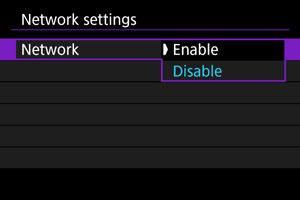
-
түймесін басыңыз және [
: Bluetooth settings/
: Bluetooth параметрлері] параметрін таңдаңыз.
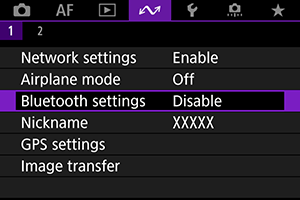
-
[Bluetooth] терезесінде [Smartphone/Смартфон] параметрін таңдаңыз.
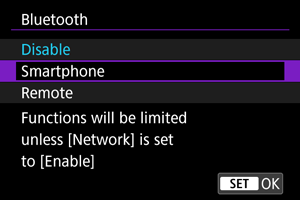
-
[Pairing/Жұптау] параметрін таңдаңыз.
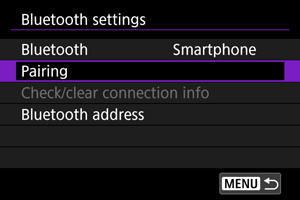
-
Параметрді таңдаңыз.
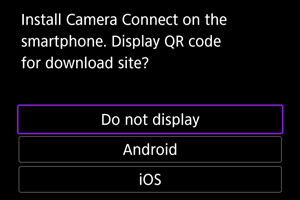
- Camera Connect бағдарламасы орнатылып қойған болса, [Do not display/Көрсетпеу] параметрін таңдаңыз.
- Camera Connect орнатылмаған болса, Google Play немесе App Store дүкеніне кіріп, Camera Connect қолданбасын орнату үшін [Android] немесе [iOS] тармағын таңдаңыз, көрсетілген QR кодын смартфонмен сканерлеңіз.
-
-
(2)-смартфондағы қадамдар
-
Camera Connect қолданбасын іске қосыңыз.
-
Жұптау үшін камераны түртіңіз.
- Android смартфонын пайдалансаңыз, 11-қадамға өтіңіз.
-
[Pair/Жұптау] түймесін (тек iOS) түртіңіз.
-
-
(2)-камерадағы қадамдар
-
[OK] түймесін таңдаңыз.
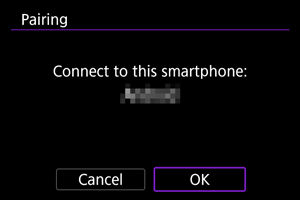
-
түймесін басыңыз.
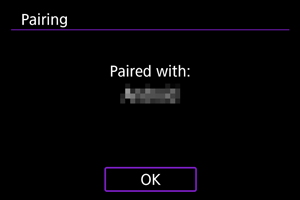
- Жұптау енді аяқталады және камера смартфонға Bluetooth арқылы қосылады.
Ескерту
- Bluetooth қосылымы батарея қуатын камераның автоматты қуат өшіру функциясы белсендірілгеннен кейін де тұтынады. Сондықтан, батарея деңгейі камераны пайдаланғаныңызда төмен болуы мүмкін.
- Камераны бір смартфонмен жұптауға болады. Басқа смартфонмен жұптамастан ағымдағы жұпталған смартфон () туралы ақпаратты тазалаңыз.
- Смартфонда алдыңғы жұпталған камералардың жұптау жазбаларын сақтау оның осы камерамен жұпталуына кедергі келтіреді. Қайта жұптауға әрекет етпестен бұрын, бұрын жұпталған камералардың жұптау жазбаларын смартфоныңыздың Bluetooth параметрлері экранынан жойыңыз.
-
-
(3)-смартфондағы қадамдар
-
Camera Connect функциясын түртіңіз.
- iOS жүйесінде камера қосылымын растау үшін хабар көрсетілгенде [Join/Қосылу] параметрін түртіңіз.
- Құрылғылар Wi-Fi арқылы қосылғаннан кейін таңдалған функция үшін экран смартфонда көрсетіледі.
- Камераның
шамы жасыл түсте жанады.
-
Wi-Fi қосылымдарын тоқтату ()
- Wi-Fi қосылымын аяқтау камераны Bluetooth қосылымына ауыстырады.
Қайта қосу
- Wi-Fi арқылы қайта қосылу үшін Camera Connect қолданбасын іске қосыңыз және пайдаланатын функцияңызды түртіңіз.
Camera Connect бағдарламасының негізгі функциялары
-
Камерадағы суреттер
- Суреттерді шолуға, жоюға немесе бағалауға болады.
- Суреттерді смартфонға сақтауға болады.
-
Қашықтан Live View арқылы түсіру
- Смартфонда шынайы суретті қарап отырғаныңызда қашықтықтан түсіруді қосады.
-
Автоматты түрде тасымалдау
-
Bluetooth қашықтан басқару құралы
- Камераның қашықтан басқару құралын Bluetooth арқылы жұпталған смартфоннан қосады. (Wi-Fi арқылы қосылған кезде қолжетімді емес.)
- Автоматты қуат өшіру Bluetooth қашықтықтан басқару құралын пайдаланып жатқан кезіңізде ажыратылады.
-
Камера параметрлері
- Камера параметрлерін өзгертуге болады.
Негізгі Camera Connect экранынан басқа функцияларды тексеруіңізге болады.
Жұптауды болдырмау
Смартфонмен жұптауды төмендегідей болдырмаңыз.
-
[Check/clear connection info / Қосылым ақпаратын тексеру/тазалау] параметрін таңдаңыз.
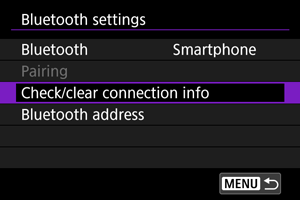
-
түймесін басыңыз.
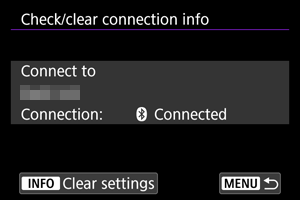
-
[OK] түймесін таңдаңыз.
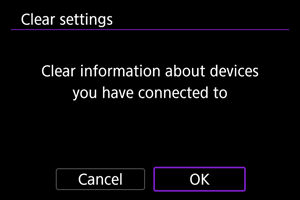
-
Смартфонда камера ақпаратын тазалаңыз.
- Смартфонның Bluetooth параметрі мәзірінде смартфонда тіркелген камера ақпаратын тазалаңыз.
Ескертпе
- Камераның Bluetooth мекенжайын тексеру үшін [Bluetooth address/Bluetooth мекенжайы] параметрін таңдаңыз.
Bluetooth функциясынсыз Wi-Fi қосылымы
Бұл нұсқаулар тікелей Wi-Fi қосылымын смартфонмен орнату және камераны басқару үшін Camera Connect қолданбасын пайдалану жолын сипаттайды.
-
(1)-камерадағы әрекеттер
-
Камерада
түймесін басыңыз.
-
[
: Network settings/
: Желі параметрлері] параметрін таңдаңыз.
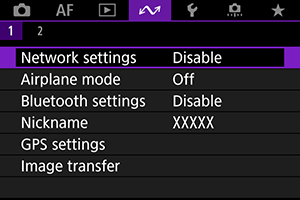
-
[Network/Желі] терезесінде [Enable/Қосу] параметрін таңдаңыз.
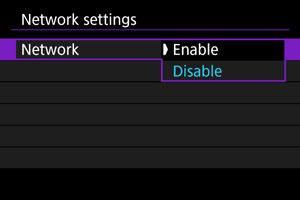
-
[Connection settings/Қосылым параметрлері] тармағын таңдаңыз.
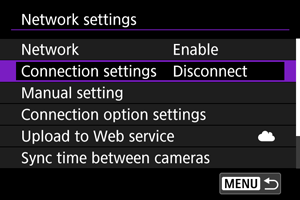
-
[SET* Unspecified/SET* Көрсетілмеген] параметрін таңдаңыз.
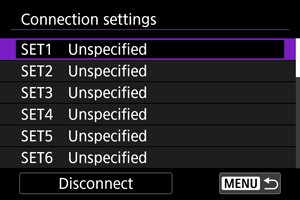
-
[Create with wizard/Шебермен жасау] параметрін таңдаңыз.
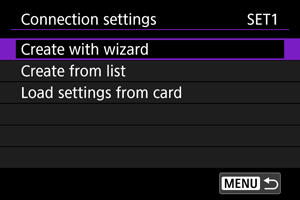
-
[Configure online/Онлайн теңшеу] параметрін таңдаңыз.
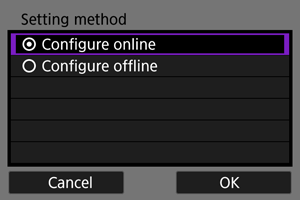
- [OK] түймесін таңдаңыз.
-
[Smartphone/Смартфон] тармағын таңдаңыз.
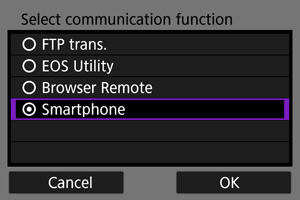
- [OK] түймесін таңдаңыз.
-
түймесін басыңыз.
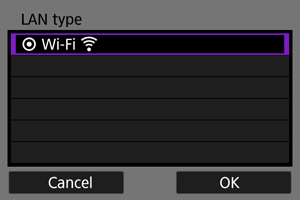
- [OK] түймесін таңдаңыз.
-
[New settings/Жаңа параметрлер] параметрін таңдаңыз.
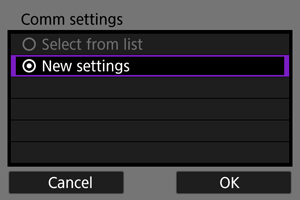
- [OK] түймесін таңдаңыз.
-
[Camera access point mode/Камераға кіру нүктесі режимі] параметрін таңдаңыз.
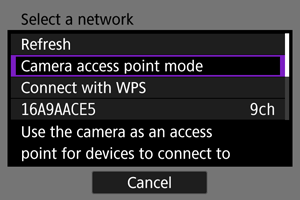
-
[Easy connection/Оңай қосылым] параметрін таңдаңыз.
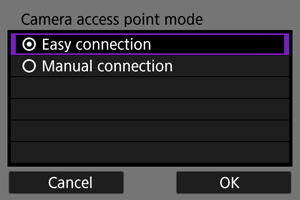
- [OK] түймесін таңдаңыз.
-
[OK] түймесін таңдаңыз.
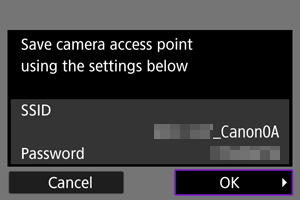
-
түймесін басыңыз.
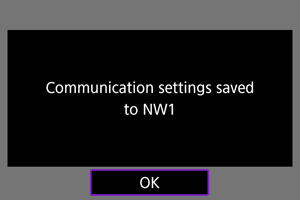
-
[New settings/Жаңа параметрлер] параметрін таңдаңыз.
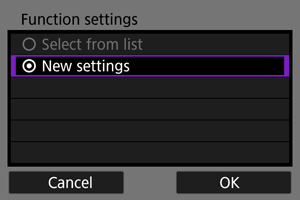
- [OK] түймесін таңдаңыз.
-
SSID (желі атауы) атауы мен құпия сөзін тексеріңіз.
- Камера экранында көрсетілген SSID идентификаторын (1) және құпия сөзін (2) тексеріңіз.
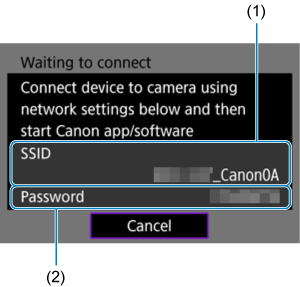
-
-
Смартфондағы қадамдар
-
Смартфонды Wi-Fi қосылымын орнату үшін пайдаланыңыз.
- Смартфонның Wi-Fi функциясын белсендіріңіз, одан кейін 16-қадамда тексерген SSID атауыңызды (желі атауы) түртіңіз.
- Құпия сөз өрісінде 16-қадамда тексерген құпия сөзіңізді енгізіңіз, одан кейін [Join/Қосылу] түймесін түртіңіз.
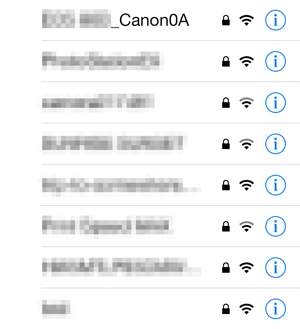
-
Camera Connect қолданбасын іске қосыңыз және Wi-Fi арқылы қосылу үшін камераны түртіңіз.
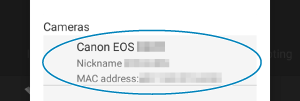
-
-
(2)-камерадағы қадамдар
-
[OK] түймесін таңдаңыз.
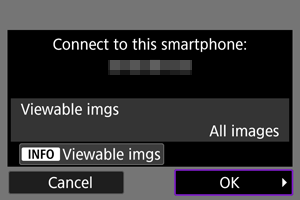
- Көрсетілетін суреттерді анықтау үшін
түймесін басыңыз. Суретті қарауды қосатын шарттар туралы мәліметтерді Суреттерді смартфондардан қаралатын ету үшін параметрлер бөлімінен қараңыз.
- Көрсетілетін суреттерді анықтау үшін
-
түймесін басыңыз.
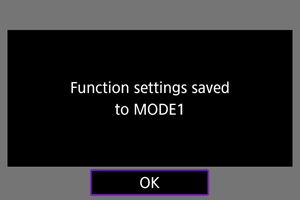
-
түймесін басыңыз.
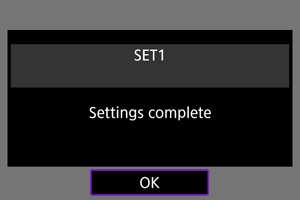
- Camera Connect қолданбасының негізгі терезесі смартфонда көрсетіледі.
-
Камераның
шамы жасыл түсте жанады.
Смартфонға Wi-Fi қосылымы енді аяқталды.
-
Түсіру кезінде суретті автоматты түрде тасымалдау
Түсірілімдеріңіз смартфонға автоматты түрде жіберіледі. Бұл нұсқауларды орындамастан бұрын камера мен смартфонның Wi-Fi арқылы қосылғанын тексеріңіз.
-
[
: Network settings/
: Желі параметрлері] параметрін таңдаңыз.
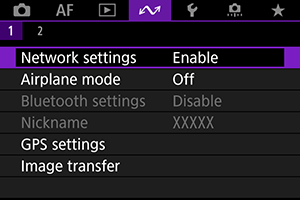
-
[Connection option settings/Қосылу опциясының параметрлері] параметрін таңдаңыз.
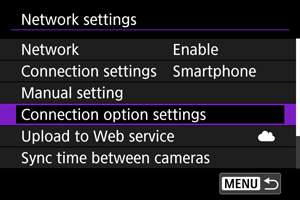
-
[Smartphone settings/Смартфон параметрлері] параметрін таңдаңыз.
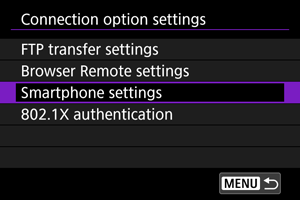
-
[Send to smartphone after shot/Түсіруден кейін смартфонға жіберу] параметрін таңдаңыз.
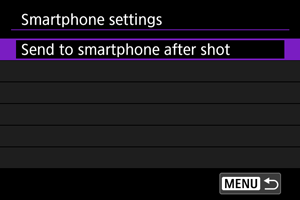
-
[Auto send/Автоматты түрде жіберу] параметрін [Enable/Қосу] мәніне орнатыңыз.
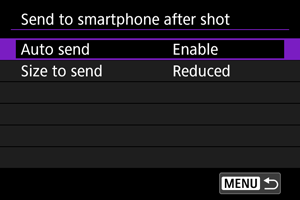
- Қажет болса, [Size to send/Жіберу өлшемі] параметрін көрсетіңіз.
Суреттерді смартфонға камерадан жіберу
Камераны суреттерді Bluetooth арқылы (тек Android құрылғылары) жұпталған немесе Wi-Fi арқылы қосылған смартфонға жіберу үшін пайдалануыңызға болады.
Көптеген суреттерді жіберетін болсаңыз, тұрмыстық қуат розеткасының қосалқы құралын (бөлек сатылады) пайдалануды қарастырыңыз.
-
Ойнатуға ауысыңыз.
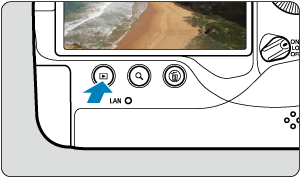
-
түймесін басыңыз.
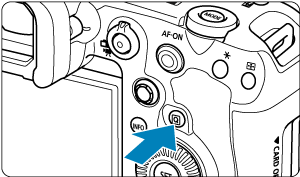
-
[Send images to smartphone/Суреттерді смартфонға жіберу] параметрін таңдаңыз.
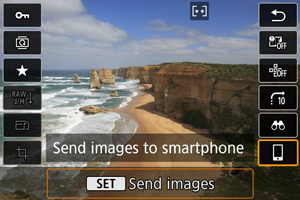
- Бұл қадамды Bluetooth арқылы қосылған кезде орындасаңыз, хабар көрсетіледі және қосылым Wi-Fi қосылымына ауысады.
-
Жіберу параметрлерін таңдаңыз және суреттерді жіберіңіз.
Суреттерді жекелеп жіберу
-
Жіберілетін суретті таңдаңыз.

- Жіберілетін суреттерді таңдау үшін
дискісін бұраңыз, одан кейін
түймесін басыңыз.
- Суретті индекс дисплейін пайдаланып таңдау үшін
түймесін басуыңызға және
дискісін сағат тілінің бағытына қарсы бұрауыңызға болады.
- Жіберілетін суреттерді таңдау үшін
-
[Send img shown/Көрсетілген суретті жіберу] параметрін таңдаңыз.
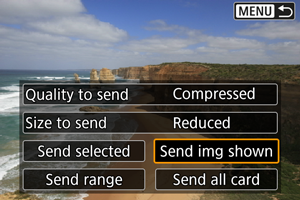
- [Size to send/Жіберілетін өлшем] терезесінде суретті жіберу өлшемін таңдауыңызға болады.
Бірнеше таңдалған суретті жіберу
-
түймесін басыңыз.
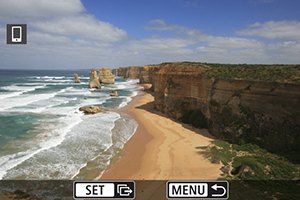
-
[Send selected/Таңдалғанды жіберу] параметрін таңдаңыз.
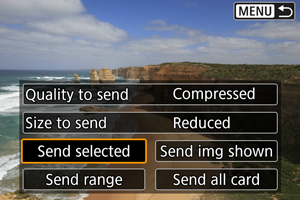
-
Жіберілетін суреттерді таңдаңыз.
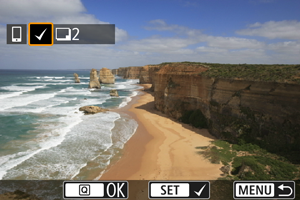
- Жіберілетін суреттерді таңдау үшін
дискісін бұраңыз, одан кейін
түймесін басыңыз.
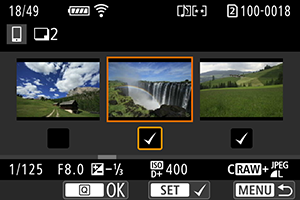
- Суретті таңдауға арналған үш суретті дисплейге ауысу үшін
түймесін басыңыз және
дискісін сағат тілінің бағытына қарсы бұраңыз. Жалғыз сурет дисплейіне оралу үшін
түймесін басыңыз.
- Жіберілетін Суреттер таңдалғаннан кейін
түймесін басыңыз.
- Жіберілетін суреттерді таңдау үшін
-
[Size to send/Жіберілетін өлшем] параметрін таңдаңыз.
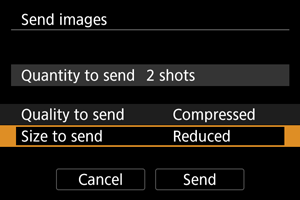
-
Көрсетілген экранда сурет өлшемін таңдаңыз.
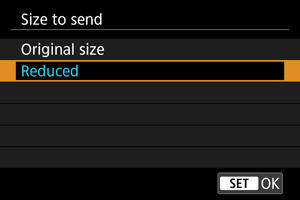
-
-
[Send/Жіберу] параметрін таңдаңыз.
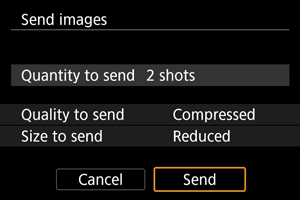
Суреттердің көрсетілген ауқымын жіберу
-
түймесін басыңыз.
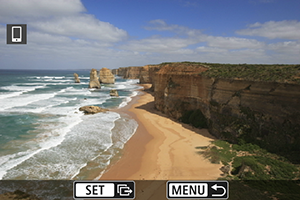
-
[Send range/Жіберу ауқымы] параметрін таңдаңыз.
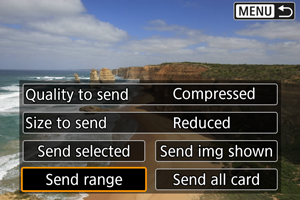
-
Суреттер ауқымын көрсетіңіз.
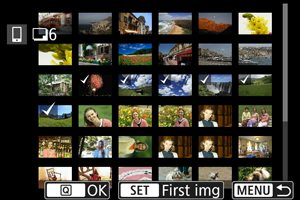
- Бірінші суретті (бастау нүктесі) таңдаңыз.
- Соңғы суретті (бастау нүктесі) таңдаңыз.
- Таңдауды болдырмау үшін осы қадамды қайталаңыз.
- Индекс дисплейіндегі суреттер санын өзгерту үшін
түймесін басыңыз, одан кейін
дискісін бұраңыз.
-
Ауқымды растаңыз.
түймесін басыңыз.
-
[Size to send/Жіберілетін өлшем] параметрін таңдаңыз.
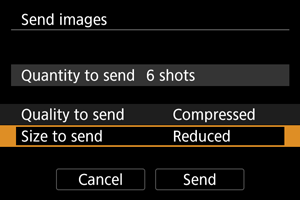
-
Көрсетілген экранда сурет өлшемін таңдаңыз.
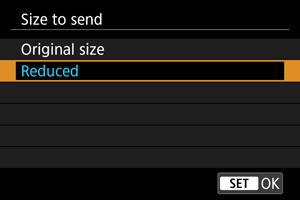
-
-
[Send/Жіберу] параметрін таңдаңыз.
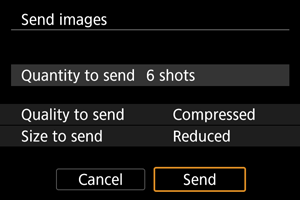
Картадағы барлық суреттерді жіберу
-
түймесін басыңыз.
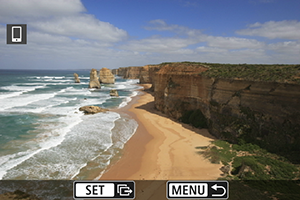
-
[Send all card/Барлық картаны жіберу] параметрін таңдаңыз.
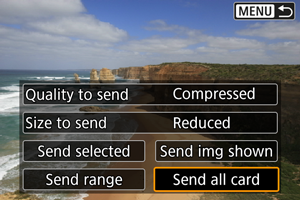
-
[Size to send/Жіберілетін өлшем] параметрін таңдаңыз.
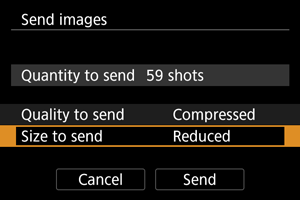
-
Көрсетілген экранда сурет өлшемін таңдаңыз.
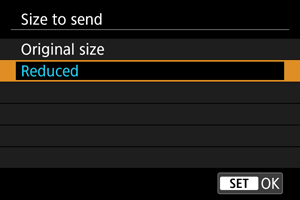
-
-
[Send/Жіберу] параметрін таңдаңыз.
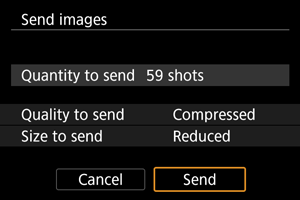
Іздеу шарттарына сәйкес келетін суреттерді жіберу
[: Set image search conditions/
: Суретті іздеу шарттарын орнату] терезесінде орнатылған іздеу шарттарына сәйкес келетін барлық суреттерді бірден жіберіңіз. [Set image search conditions/Суретті іздеу шарттарын орнату] параметрі туралы мәліметтерді Суретті іздеу шарттарын орнату бөлімінен қараңыз.
-
түймесін басыңыз.
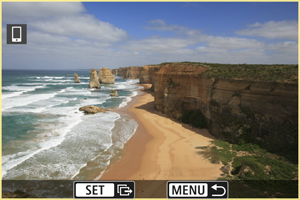
-
[Send all found/Барлық табылғанды жіберу] параметрін таңдаңыз.
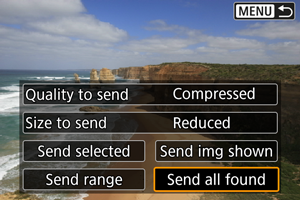
-
[Size to send/Жіберілетін өлшем] параметрін таңдаңыз.
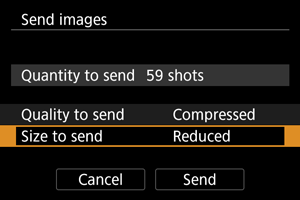
-
Көрсетілген экранда сурет өлшемін таңдаңыз.
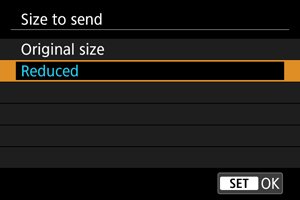
-
-
[Send/Жіберу] параметрін таңдаңыз.

Ескерту
- Суретті тасымалдау операциясы кезінде камераның ысырма түймесі басылып тұрса да суретке түсіру мүмкін болмайды.
Ескертпе
- Тасымалдау кезінде [Cancel/Болдырмау] параметрін таңдау арқылы суретті тасымалдаудан бас тартуыңызға болады.
- Бір уақытта 999 файлға дейін таңдауға болады.
- Wi-Fi қосылымы орнатылғанда, смартфонның қуат үнемдеу функциясын ажырату ұсынылады.
- Фотосуреттер үшін кішірейтілген өлшемді таңдау сол уақытта жіберілген барлық фотосуреттерге қолданылады.
өлшемді фотосуреттердің кішірейтілмейтінін ескеріңіз.
- Фильмдер үшін қысымды таңдау сол уақытта жіберілген барлық фильмдерге қолданылады.
және
фильмдерінің кішірейтілмейтінін ескеріңіз.
- Камерамен жұмыс істеу үшін батарея қолданылғанда, оның толық зарядталғанына көз жеткізіңіз.
Суреттерді смартфондардан қаралатын ету үшін параметрлер
Суреттерді Wi-Fi қосылымы аяқталғаннан кейін көрсетуге болады.
-
[
: Network settings/
: Желі параметрлері] параметрін таңдаңыз.
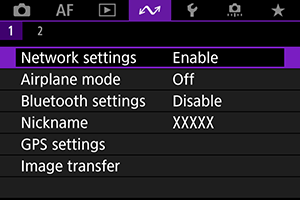
-
[Manual setting/Қолмен орнату] параметрін таңдаңыз.
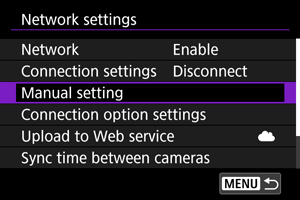
-
[Function settings/Функция параметрлері] параметрін таңдаңыз.
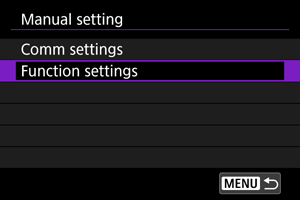
-
[Smartphone/Смартфон] тармағын таңдаңыз.
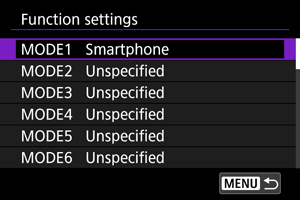
-
[Change/Өзгерту] параметрін таңдаңыз.
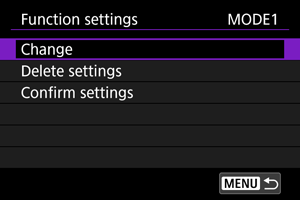
-
[Viewable imgs/Көрсетілетін суреттер] параметрін таңдаңыз.
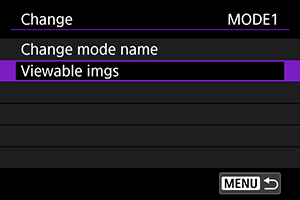
-
Параметрді таңдаңыз.
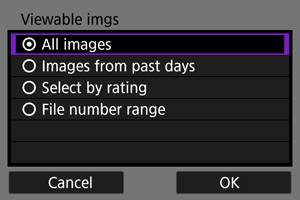
- Орнату экранына қатынау үшін [OK] тармағын таңдаңыз.
[All images/Барлық суреттер]
Картада сақталған барлық суреттер көрсетіле алады.
[Images from past days/Бұрынғы суреттер]
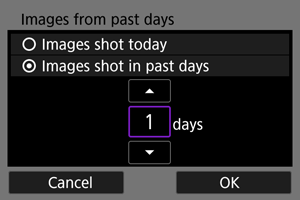
Көрсетілетін суреттерді түсіру күн негізінде анықтаңыз. Тоғыз күн бұрын түсірілген суреттер анықталады.
- [Images shot in past days/Бұрын түсірілген суреттер] параметрі таңдалғанда көрсетілген уақыт аралығы бұрын түсірілген суреттерді көруге болады. Күндер санын көрсету үшін [
] [
] пернелерін пайдаланыңыз, одан кейін таңдауды растау үшін
түймесін басыңыз.
- [OK] түймесі таңдалғаннан кейін қаралатын суреттер орнатылады.
Ескерту
- [Viewable imgs/Көрсетілетін суреттер] параметрі [All images/Барлық суреттер] параметрінен басқа кез келген параметрге орнатылса, қашықтан түсіру мүмкін болмайды.
[Select by rating/Рейтинг бойынша таңдау]
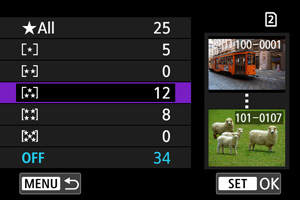
Көрсетілетін суреттерді рейтинг қосылғанына (немесе қосылмағанына) немесе рейтинг түріне байланысты көрсетіңіз.
- Рейтинг түрі таңдалғаннан кейін қаралатын суреттер орнатылады.
[File number range/Файл нөмірінің ауқымы] (Ауқымды таңдау)
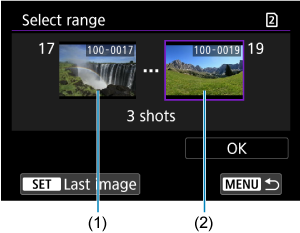
Көрсетілетін суреттерді анықтау үшін файлдың нөмірі бойынша алғашқы және соңғы суреттерді таңдаңыз.
-
Суретті таңдау экранын көрсету үшін
түймесін басыңыз.
Суреттерді таңдау үшін
дискісін бұраңыз.
Суретті индекс дисплейін пайдаланып таңдау үшін
түймесін басуыңызға және
дискісін сағат тілінің бағытына қарсы бұрауыңызға болады.
- Суретті бастау нүктесі ретінде таңдаңыз (1).
- Суретті аяқтау нүктесі (2) ретінде таңдау үшін
дискісін пайдаланыңыз.
- [OK] түймесін таңдаңыз.
Смартфондардан Camera Connect байланысы туралы жалпы сақтық шаралары
Ескерту
-
Қашықтан түсірумен фильм жазу кезінде Wi-Fi қосылымы тоқтатылса, келесі орын алады.
- Фотосуреттер түсіру/фильм жазу қосқышы
күйіне орнатылса, фильм жазу жалғасады.
- Фотосуреттер түсіру/фильм жазу қосқышы
күйіне орнатылса, фильм жазу тоқтайды.
- Фотосуреттер түсіру/фильм жазу қосқышы
- Смартфонға Wi-Fi қосылымы орнатылғанда белгілі бір функциялар қолжетімді болмайды.
- Қашықтан түсіруде AF жылдамдығы баяу болуы мүмкін.
- Байланыс күйіне байланысты суретті көрсету немесе ысырманы босату уақыты кідіртілуі мүмкін.
- Суреттерді смартфонға сақтау кезінде камераның ысырма түймесін бассаңыз да суретке түсіре алмайсыз. Сондай-ақ, камераның экраны өшуі мүмкін.
Ескертпе
- Wi-Fi қосылымы орнатылғанда, смартфонның қуат үнемдеу функциясын ажырату ұсынылады.